ExcelExcel中INDIRECT函数用法
如何使用Indirect函数制作出二级菜单效果(二级菜单随着一级菜单变化)
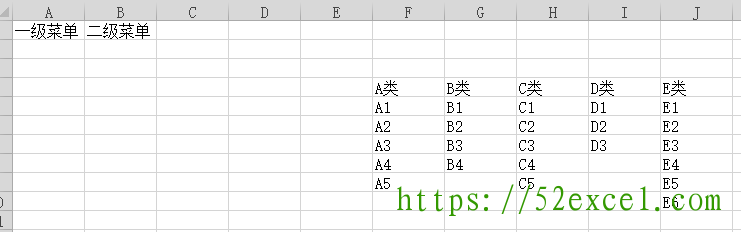
第一步:制作一级菜单,这里用到数据有效性验证。
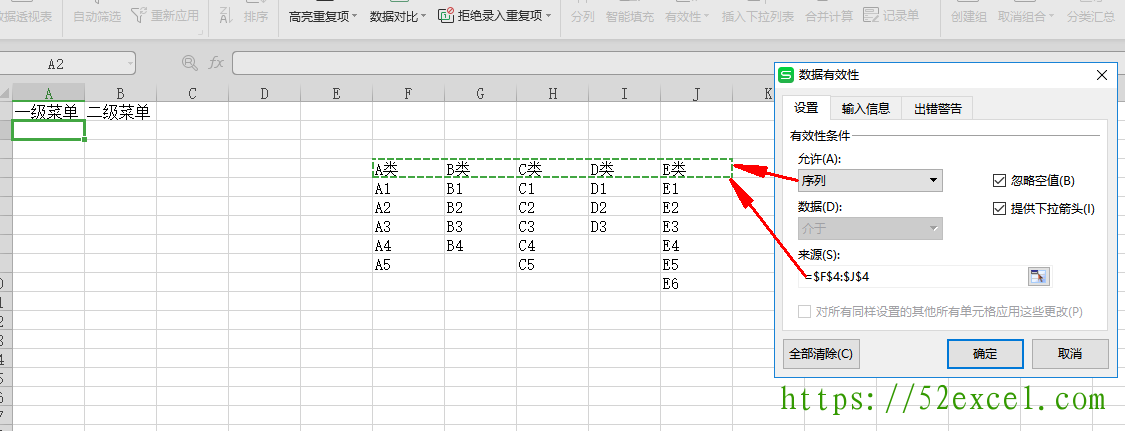
第二步:选中二级菜单整个区域。
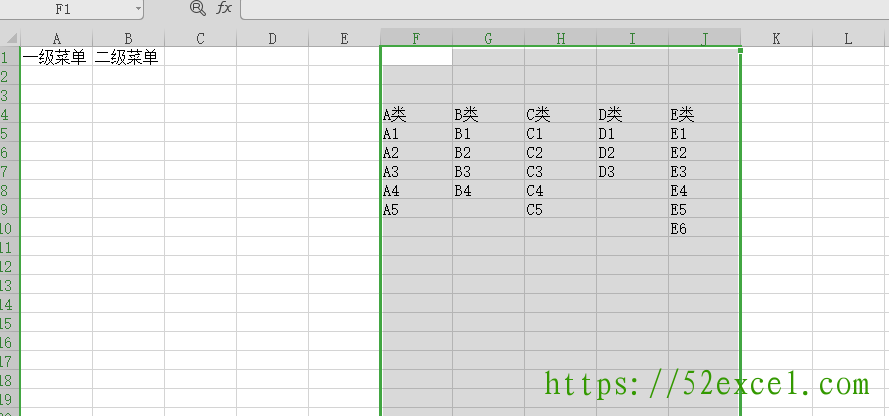
Ctrl+G定位,去除空格,如下所示。
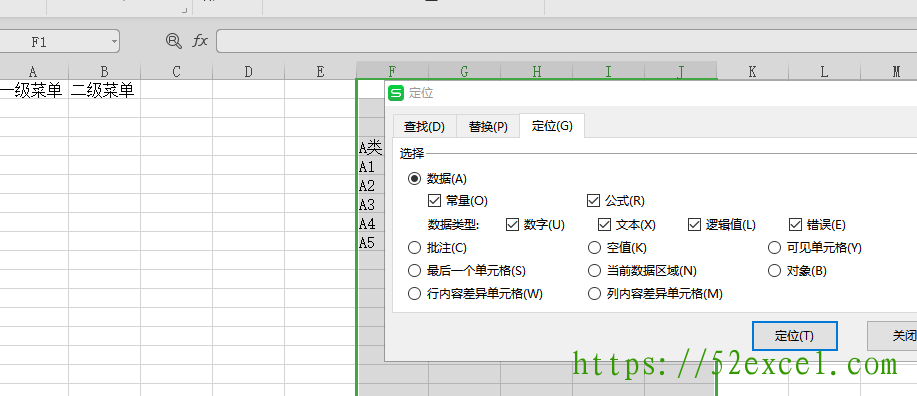
去除空格后如下所示。
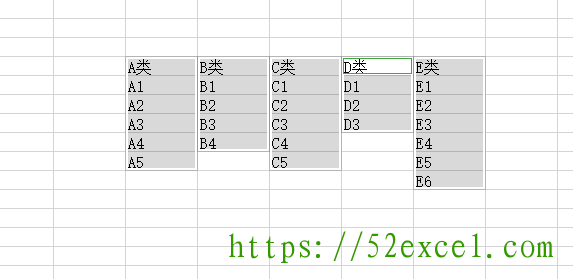
第三步:【公式】-【指定】-勾选首行-【确定】
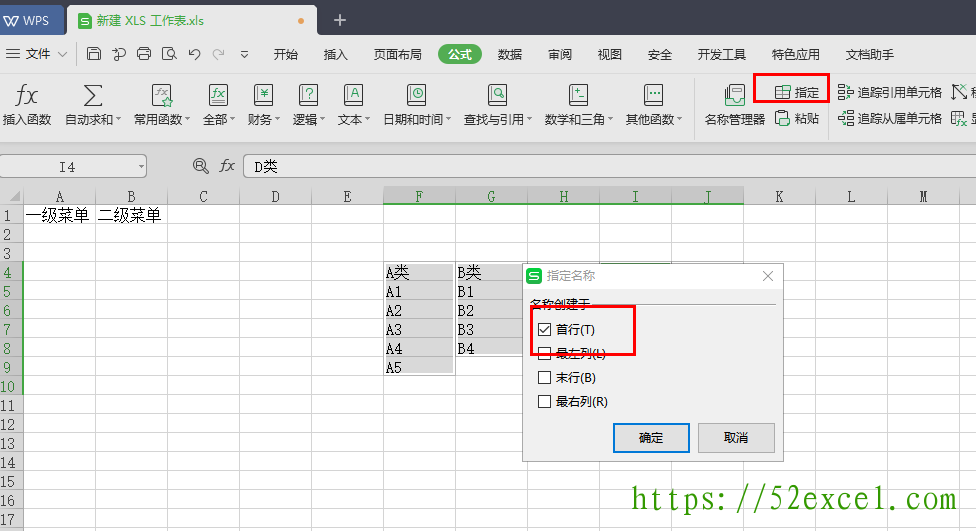
第四步:【公式】-【名称管理器】,可以查看、编辑
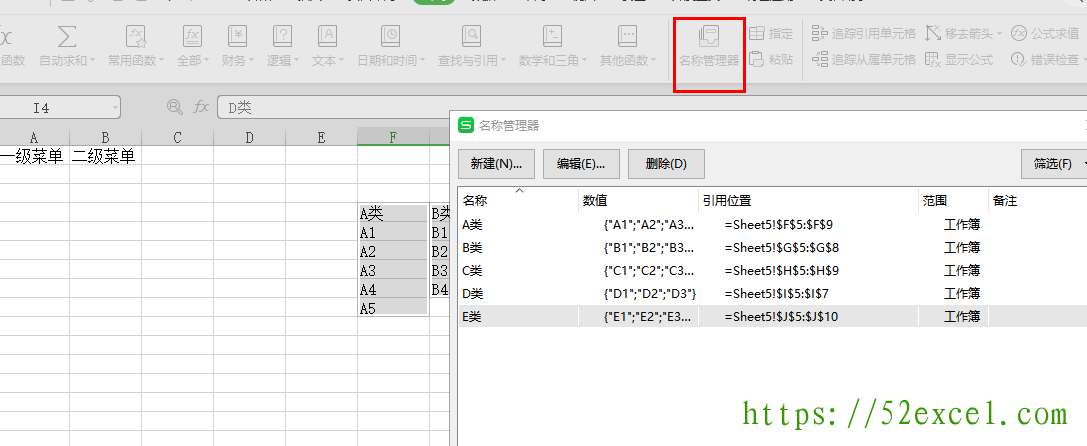
第五步:制作二级菜单,需要使用到数据有效性,在引用区域使用indirect函数即可。因为此处是随着A2变化而变化的,所以indirect引用的区域选择A2
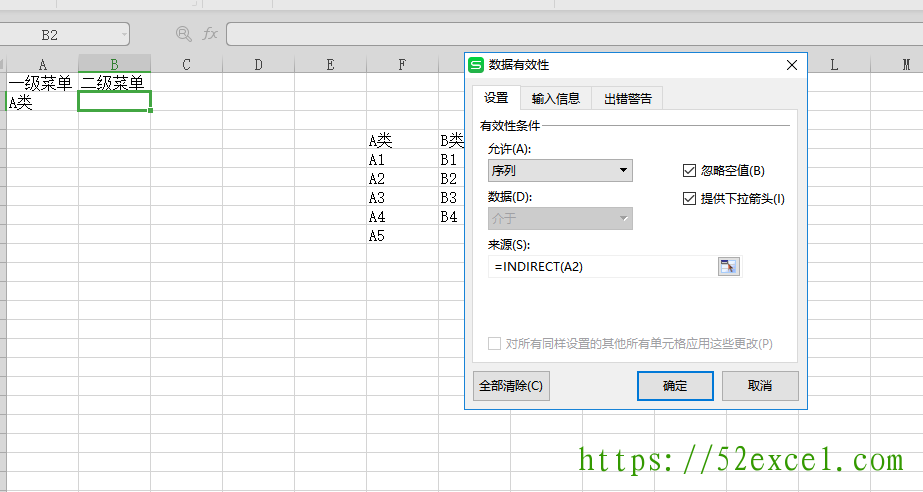
【确定】之后,二级菜单即随着一级菜单变化。
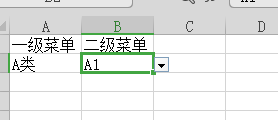
本文由 我爱Excel网 原创